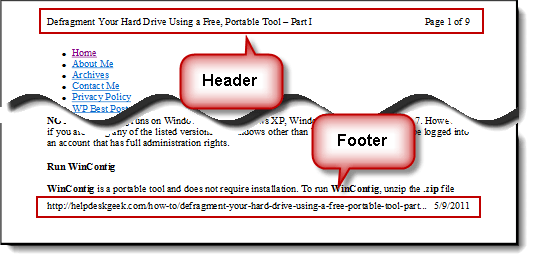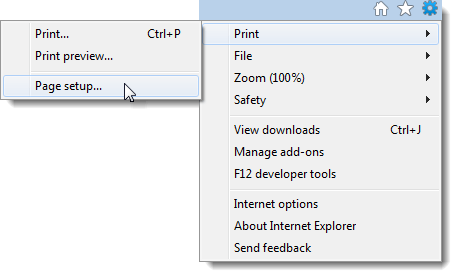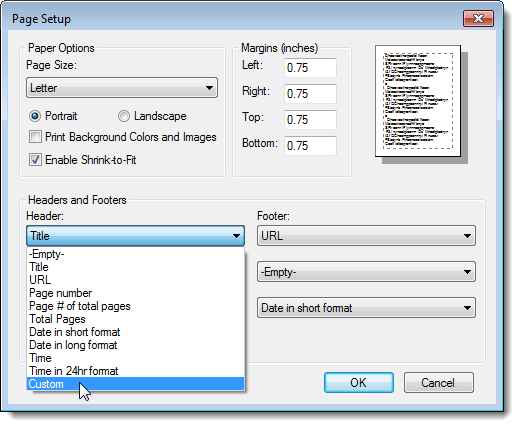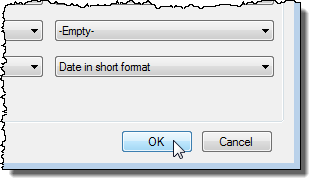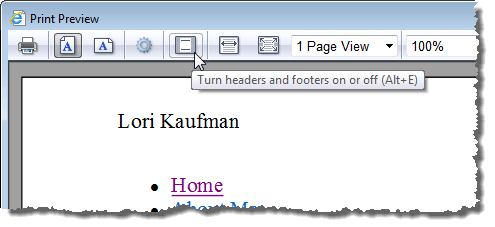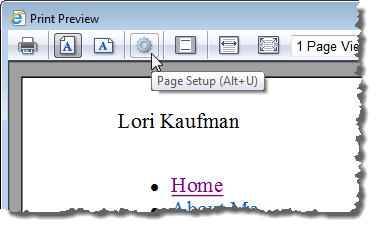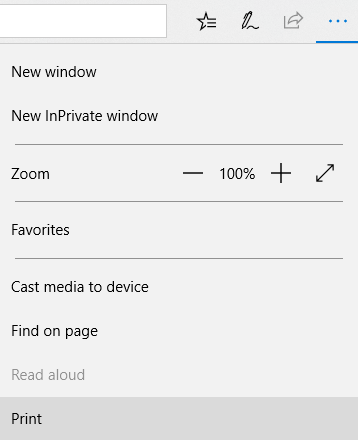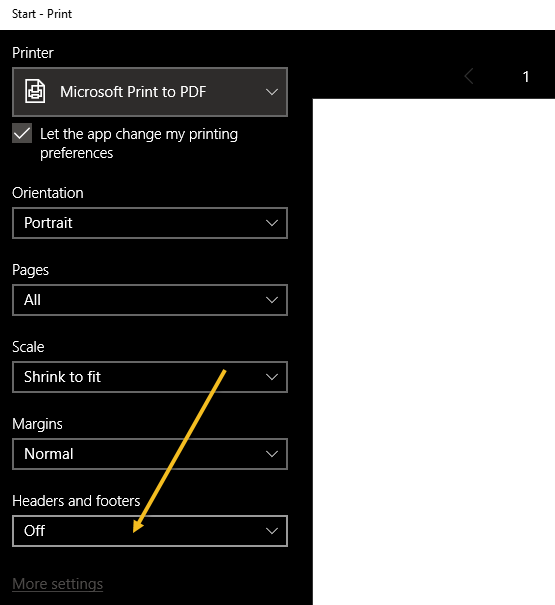डिफ़ॉल्ट रूप से, जब आप इंटरनेट एक्सप्लोरर या माइक्रोसॉफ्ट एज में एक वेब पेज प्रिंट करते हैं, तो पृष्ठ शीर्षक और पृष्ठ संख्या और पृष्ठों की कुल संख्या वाला एक शीर्षलेख और पृष्ठ का URL वाला एक पाद लेख और तिथि को जोड़ा जाता है मुद्रित वेब पेज।
IE में शीर्षलेख / पाद लेख बंद करें
शीर्षलेख और पाद लेख को आसानी से अनुकूलित या हटाया जा सकता है पूरी तरह। ऐसा करने के लिए प्रिंट करें चुनें पेज एक्सप्लोर करेंइंटरनेट एक्सप्लोरर विंडो के ऊपरी, दाएं कोने में गियर मेनू से।
पृष्ठ सेटअपसंवाद बॉक्स प्रदर्शित करता है। शीर्षलेख और पाद लेखबॉक्स में, शीर्षलेखके अंतर्गत तीन ड्रॉप-डाउन सूचियां और पाद लेखके अंतर्गत तीन और हैं। प्रत्येक शीर्षक के तहत पहली ड्रॉप-डाउन सूची मुद्रित वेब पेज के बाईं ओर प्रदर्शित टेक्स्ट को निर्दिष्ट करती है। दूसरी ड्रॉप-डाउन सूची उस पाठ को निर्दिष्ट करती है जो मध्य में प्रदर्शित होती है और तीसरी ड्रॉप-डाउन सूची उस पृष्ठ को निर्दिष्ट करती है जो पृष्ठ के दाईं ओर प्रदर्शित होती है।
आप का शीर्षक प्रदर्शित करने के लिए चुन सकते हैं वेब पेज, वेब पेज का यूआरएल, पृष्ठ संख्या, पृष्ठों की कुल संख्या, और तिथि और समय। शीर्षलेख या पाद लेख के किसी भी हिस्से में कस्टम टेक्स्ट प्रदर्शित करने के लिए, उचित ड्रॉप-डाउन सूची से कस्टमका चयन करें।
<पी>कस्टमसंवाद बॉक्स प्रदर्शित करता है। उस पाठ को दर्ज करें जिसे आप शीर्षक बॉक्स में शीर्षलेख या पाद लेख पर प्रदर्शित करना चाहते हैं और ठीकक्लिक करें।क्लिक करें अपने परिवर्तनों को स्वीकार करने और संवाद बॉक्स को बंद करने के लिए पृष्ठ सेटअपसंवाद बॉक्स पर ठीक।
अपने बदले गए शीर्षलेख और पाद लेख देखने के लिए, प्रिंट करें चुनें प्रिंट एक्सप्लोर करेंइंटरनेट एक्सप्लोरर विंडो के ऊपरी, दाएं कोने में गियर मेनू से।
आपके द्वारा दर्ज कस्टम टेक्स्ट प्रदर्शित करता है प्रिंट पूर्वावलोकनविंडो में पृष्ठ पर।
प्रिंट पूर्वावलोकनविंडो पर , आप एक क्लिक के साथ आसानी से सभी शीर्षलेख और पाद लेख अक्षम कर सकते हैं। टूलबार पर हेडर और फ़ुटर्स चालू या बंद करेंबटन पर क्लिक करें। ऐसा करने के लिए आप Alt + Eभी दबा सकते हैं।
यदि आप अपना मन बदलते हैं और बदलना चाहते हैं शीर्षलेख और पाद लेख फिर से, आप आसानी से प्रिंट पूर्वावलोकनविंडो से पृष्ठ सेटअपसंवाद बॉक्स तक पहुंच सकते हैं। बस, पृष्ठ सेटअपबटन क्लिक करें या Alt + Uदबाएं।
तक प्रिंट पूर्वावलोकनविंडो बंद करें, विंडो के ऊपरी, दाएं कोने में Xबटन क्लिक करें।
पृष्ठ सेटअपसंवाद बॉक्स पर शीर्षलेखड्रॉप-डाउन मेनू के नीचे एक फ़ॉन्टबटन भी है जो आपको अनुमति देता है हेडर और पाद लेखों में इस्तेमाल किए गए फ़ॉन्ट को बदलें।
एज में हेडर / पादर्स बंद करें
यदि आप माइक्रोसॉफ्ट एज का उपयोग कर रहे हैं, तो आप हेडर और पादर्स बंद कर सकते हैं, लेकिन यह थोड़ा सा है अलग प्रक्रिया। सबसे पहले, दाईं ओर सेटिंग आइकन पर क्लिक करें और फिर प्रिंट करें।
पर क्लिक करेंनिम्न प्रिंट संवाद पर, आपको नीचे शीर्षलेख और पाद लेखनामक नीचे एक विकल्प देखना चाहिए। ड्रॉप-डाउन सूची से बंदचुनें।
इंटरनेट एक्सप्लोरर के साथ कोई अन्य विकल्प नहीं है । आईई में, आप हेडर और पाद लेख में कस्टम टेक्स्ट और कई अन्य प्रीसेट डेटा जोड़ सकते हैं, लेकिन एज में, यह या तो चालू या बंद है। का आनंद लें!